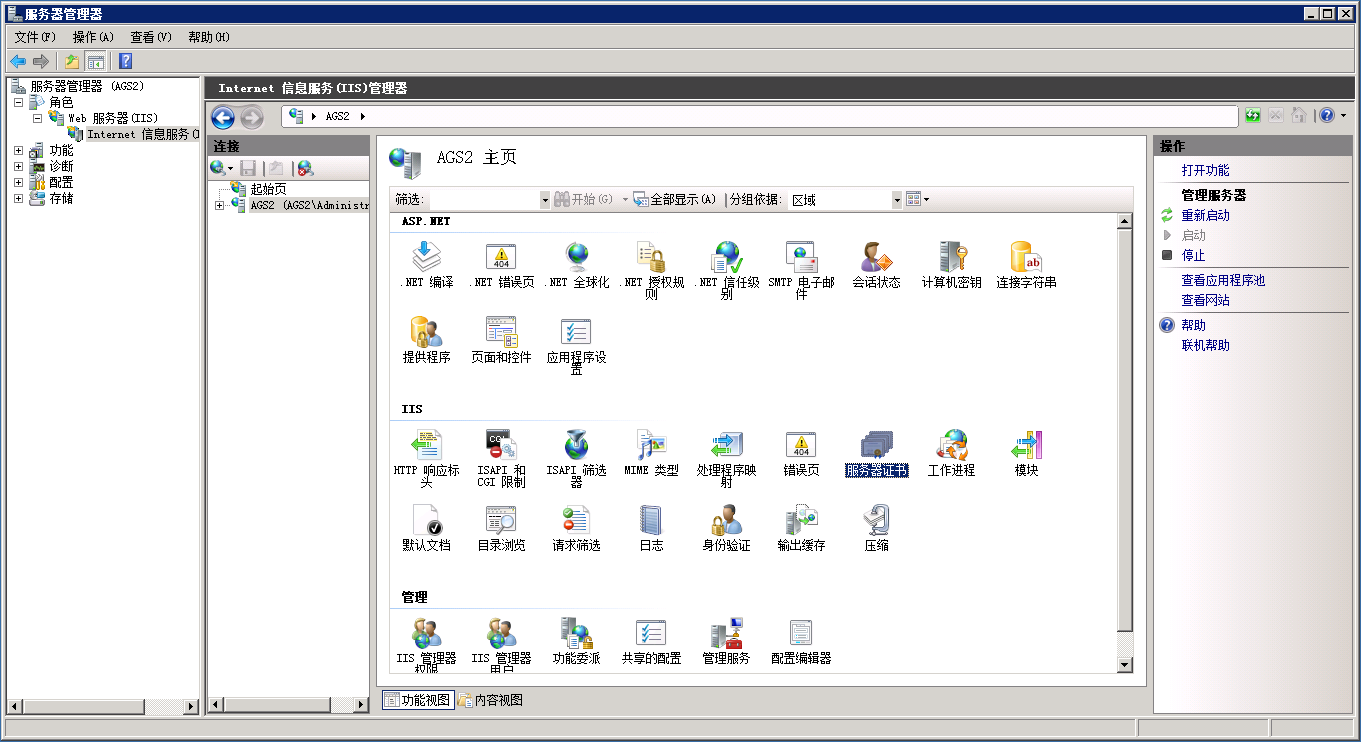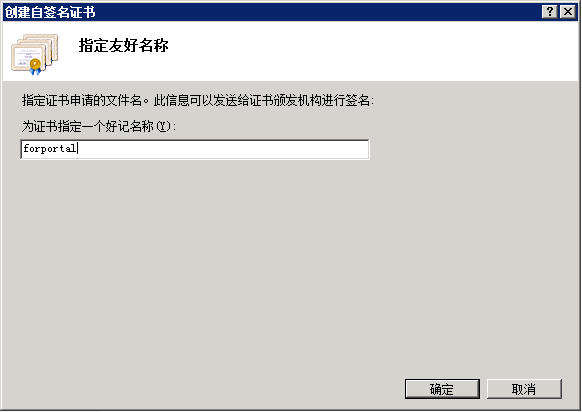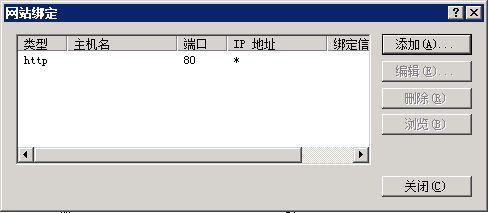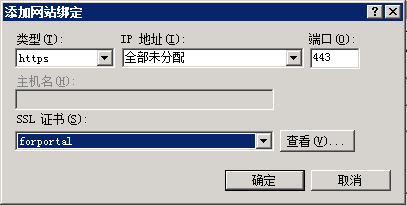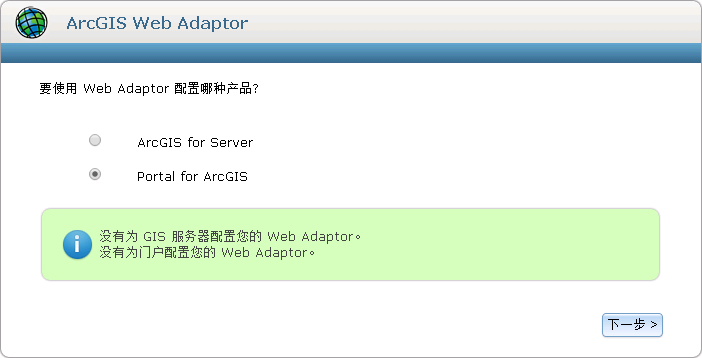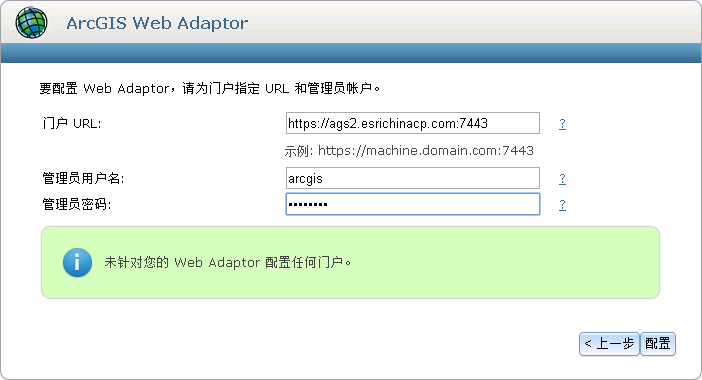Portal for ArcGIS 10.4安装部署指南(Windows)-第六部分-配置Portal与Web Adaptor
分享
1. 配置ArcGIS Web Adaptor与Portal一同使用
1) 在 Web 服务器端口 443 上启用 SSL。
创建SSl证书来启用SSL(以创建自签名证书为例)
a. 在连接 窗格中,于树视图中选择您的服务器,然后双击服务器证书。
b. 在操作 窗格中,单击创建自签名证书。
c. 为新证书输入一个简明易懂的名称,然后单击确定。
d. 在树视图和操作 窗格中选择您的站点,然后单击绑定。
· 如果绑定列表中的端口 443 不可用,请单击添加。从类型下拉列表中选择 https。将端口设置为 443。
· 如果端口 443 已列出,请从该列表中选择此端口并单击编辑。
e. 从 SSL 证书下拉列表中选择您的证书名称,然后单击确定。
2) 使用 HTTPS URL(如 https://webadaptor.domain.com/arcgis/webadaptor)或着HTTP URL(http:// /webadaptor.domain.com/arcgis/webadaptor)在 web 浏览器中打开 Web Adaptor 配置页面。
3) 选择 Portal for ArcGIS,然后单击下一步。
4) 对于门户 URL,输入托管 Portal for ArcGIS 的计算机的 URL。在 URL 中加入计算机的全限定域名称,例如 https://portal.domain.com:7443。
5) 为具有 Portal for ArcGIS 管理权限的帐户提供一个用户名和密码。通常,需要使用首次设置门户时定义的初始管理员帐户用户名和密码。如果您已降级或删除初始管理员帐户,则需指定具有门户网站管理权限的帐户。
6) 单击配置。Portal for ArcGIS 将重新启动并需要几分钟完成。
相关链接:
1)Portal for ArcGIS 10.4安装部署指南(Windows)-第一部分-验证系统需求
2)Portal for ArcGIS 10.4安装部署指南(Windows)-第二部分-安装Portal
3)Portal for ArcGIS 10.4安装部署指南(Windows)-第三部分-授权Portal
4)Portal for ArcGIS 10.4安装部署指南(Windows)-第四部分-创建Portal
5)Portal for ArcGIS 10.4安装部署指南(Windows)-第五部分-安装Web Adaptor
6)Portal for ArcGIS 10.4安装部署指南(Windows)-第六部分-配置Portal与Web Adaptor
7)Portal for ArcGIS 10.4安装部署指南(Windows)-第七部分-Portal与Server集成
8)Portal for ArcGIS 10.4安装部署指南(Windows)-第八部分-Portal简单使用
1) 在 Web 服务器端口 443 上启用 SSL。
创建SSl证书来启用SSL(以创建自签名证书为例)
a. 在连接 窗格中,于树视图中选择您的服务器,然后双击服务器证书。
b. 在操作 窗格中,单击创建自签名证书。
c. 为新证书输入一个简明易懂的名称,然后单击确定。
d. 在树视图和操作 窗格中选择您的站点,然后单击绑定。
· 如果绑定列表中的端口 443 不可用,请单击添加。从类型下拉列表中选择 https。将端口设置为 443。
· 如果端口 443 已列出,请从该列表中选择此端口并单击编辑。
e. 从 SSL 证书下拉列表中选择您的证书名称,然后单击确定。
2) 使用 HTTPS URL(如 https://webadaptor.domain.com/arcgis/webadaptor)或着HTTP URL(http:// /webadaptor.domain.com/arcgis/webadaptor)在 web 浏览器中打开 Web Adaptor 配置页面。
3) 选择 Portal for ArcGIS,然后单击下一步。
4) 对于门户 URL,输入托管 Portal for ArcGIS 的计算机的 URL。在 URL 中加入计算机的全限定域名称,例如 https://portal.domain.com:7443。
5) 为具有 Portal for ArcGIS 管理权限的帐户提供一个用户名和密码。通常,需要使用首次设置门户时定义的初始管理员帐户用户名和密码。如果您已降级或删除初始管理员帐户,则需指定具有门户网站管理权限的帐户。
6) 单击配置。Portal for ArcGIS 将重新启动并需要几分钟完成。
相关链接:
1)Portal for ArcGIS 10.4安装部署指南(Windows)-第一部分-验证系统需求
2)Portal for ArcGIS 10.4安装部署指南(Windows)-第二部分-安装Portal
3)Portal for ArcGIS 10.4安装部署指南(Windows)-第三部分-授权Portal
4)Portal for ArcGIS 10.4安装部署指南(Windows)-第四部分-创建Portal
5)Portal for ArcGIS 10.4安装部署指南(Windows)-第五部分-安装Web Adaptor
6)Portal for ArcGIS 10.4安装部署指南(Windows)-第六部分-配置Portal与Web Adaptor
7)Portal for ArcGIS 10.4安装部署指南(Windows)-第七部分-Portal与Server集成
8)Portal for ArcGIS 10.4安装部署指南(Windows)-第八部分-Portal简单使用
0 个评论
相关问题
- 如何优雅的使用ArcGIS知乎?
- 建设ArcGIS知乎平台的目和意义?
- ArcGIS知乎社区改进意见征集
- 【抽奖结果已出】ArcGIS知乎社区活动 之 你不知道的地理空间革命【转发分享有奖】【附奖品寄送照片】
- 苹果系统下可以使用arcgis 吗?
- 请问ArcGIS适合在局域网内用javaweb做二次开发吗?
- arcgis版本兼容性
- ArcGIS 知乎社区活动 之 字幕组加鸡腿暨KBP字幕组招新【获奖名单公布与优秀作品展示】
- 安装完arcgis10.3后,为何没有Envi tools这个工具箱?
- 请问大神们,怎么用ArcGIS做城镇间经济联系强度的图?
- 在Visual studio 2015 中使用 Arcgis API for JavaScript v3.16 如何实现代码智能提示?